تالار گفتگو¶
تالار گفتگو در سازمانیار، نوعی انجمن برای پرسش و پاسخ است که هدف آن ارائه پشتیبانی به مشتریان است. افزودن تالار گفتگو به وب سایت اجازه میدهد یک جامعه بسازید، تشویق به تعامل داشته باشید و دانش را به اشتراک بگذارید.
ایجاد تالار گفتگوی جدید¶
برای ویرایش یا ایجاد تالار گفتگوی جدید، وارد منوی شوید. جدید را کلیک کرده و یا یکی از تالارهای موجود را انتخاب کنید و موارد زیر را برای آن پیکربندی نمایید.
عنوان تالار گفتگو: نامی برای تالار گفتگو اضافه کنید.
حالت: برای امکان انتخاب بهترین پاسخ، پرسش را انتخاب کنید، که یعنی پرسشها را میتوان به شکل حل شده علامتگذاری کرد؛ یا اگر این ویژگی لازم نیست، تالار را در حالت بحث و گفتگو قرار دهید.
توجه
صرف نظر از حالت انتخابی، تنها یک پاسخ به ازای هر کاربر در هر پُست امکانپذیر است. البته امکان ثبت چند دیدگاه برای یک نفر وجود دارد.
مرتبسازی پیشفرض: در اینجا نحوه مرتبسازی پیشفرض سؤالات را انتخاب کنید.
جدیدترین: بر اساس تاریخ آخرین پرسش ثبت شده
آخرین بهروزرسانی: بر اساس آخرین فعالیت در پست (از جمله پاسخها و دیدگاهها)
بیشترین رأی: بر اساس بالاترین میزان رأی
مرتبط بودن: بر اساس مرتبط بودن پست (که بر اساس فرمول مشخص میشود)
پاسخداده شده: بر اساس احتمال پاسخ داده شدن (بر اساس فرمول مشخص میشود)
توجه
در فرانتاند تالار گفتگو کاربران گزینههای مختلفی برای مرتبسازی دارند (کل پاسخ، کل نمایش، آخرین فعالیت).
حریم خصوصی: برای اینکه همه بتوانند انجمن را ببینند عمومی را انتخاب کنید؛ برای اینکه کاربران وارد شده بتوانند تالار گفتگو را ببینند وارد سیستم شده را انتخاب کنید؛ برای اینکه تالار گفتگو فقط برای گروه مشخصی از کاربران نمایش داده شود، برخی از کاربران (و سپس گروههای مجاز) را انتخاب کنید.
سپس، امتیازها و دسترسیهای مرتبط با امتیاز را پیکربندی کنید.
امتیازها¶
امتیاز را میتوان بر اساس تعاملهای مختلف کاربران در تالار گفتگو اعطا کرد. از این امتیازها میتوان برای تعیین کارکردهای مختلف دسترسیهای کاربر استفاده کرد، از جمله امکان رأی دادن به پست و سطوح دسترسی مدیریتی. این امتیازها همچنین برای تعیین رتبهبندی کاربران نیز استفاده میشود.
مهم
امتیاز کاربر در تمام تالارهای گفتگو، دورهها و غیره که در یک وب سایت اودوو قرار گرفته باشند به اشتراک گذاشته میشود.
کاربران آموزش الکترونیکی میتوانند از طریق تعامل با دورهها و تکمیل آزمونها امتیاز کسب کنند.
امتیازهای کارما¶
تعاملهای مختلف تالار گفتگو باعث افزایش یا کاهش امتیاز میشوند.
تعاملها |
توضیح |
افزایش امتیاز پیشفرض |
|---|---|---|
پرسیدن سؤال |
سؤالی ارسال میکنید. |
2 |
دریافت رأی مثبت به سؤال |
کاربر دیگری به سؤالی که شما پست کردهاید رأی مثبت بدهد. |
5 |
دریافت رأی منفی به سؤال |
کاربر دیگری به سؤالی که شما پست کردهاید رأی منفی میدهد. |
-2 |
دریافت رأی مثبت برای پاسخ |
کاربر دیگری به پاسخی که شما ارسال کردهاید رأی مثبت بدهد. |
10 |
دریافت رأی منفی برای پاسخ |
کاربر دیگری به پاسخی که شما ارسال کردهاید رأی منفی میدهد. |
-2 |
پذیرش پاسخ |
پاسخی که توسط کاربر دیگر ارسال شده است را به عنوان بهترین پاسخ علامتگذاری میکنید. |
2 |
پذیرفته شدن پاسخ |
کاربر دیگری پاسخی که شما ارسال کردهاید را به عنوان بهترین پاسخ علامتگذاری میکند. |
15 |
دریافت پرچم برای پاسخ |
سؤال یا پاسخی که پست کردهاید به عنوان توهینآمیز علامتگذاری شود. |
-100 |
توجه
کاربران جدید به هنگام تأیید ایمیل خود سه امتیاز دریافت میکنند.
برای تغییر مقادیر پیشفرض، وارد منوی شوید، تالار مربوطه را انتخاب کنید و وارد تب امتیازها شوید. مقداری را برای ویرایش انتخاب کنید.
اگر مقدار مثبت باشد (مثل 5)، هرگاه این تعامل در تالار انتخاب شده انجام شود این تعداد امتیاز به مجموع کاربر اضافه میشود. برعکس، اگر مقدار منفی باشد تعداد امتیاز مخص شده کسر میشوند. برای عدم تأثیرگذاری در مجموع امتیازات کاربر از 0 استفاده کنید.
گیمیفیکیشن¶
رتبهها و نشانها را میتوان برای تشویق به همکاری به کار برد. رتبهها بر اساس امتیاز کل است، ولی نشانها را میتوان به صورت دستی و یا خودکار با کامل کردن چالشها اعطا کرد.
رتبهها¶
برای ایجاد رتبههای جدید و یا اصلاح رتبههای موجود، وارد منوی شوید، دکمه جدید را بزنید یا رتبه موجودی را انتخاب کنید.
نام رتبه، امتیاز لازم برای دستیابی به آن، توضیح، پیام انگیزهبخش برای تشویق به دستیابی به آن و یک تصویر اضافه کنید.

نشانها¶
برای ایجاد نشانهای جدید و یا ویرایش نشانهای موجود، وارد منوی شوید، جدید را کلیک کنید و یا یکی از نشانهای موجود را انتخاب کنید.
نام و توضیح نشان را وارد کنید، تصویری اضافه کنید و آن را پیکربندی کنید.
تخصیص دستی¶
اگر باید نشان را به صورت دستی اعطاء کرد، کاربرانی که میتوانند نشانها را اعطا کنند را بر اساس یکی از گزینههای امکان اعطاء برای انتخاب کنید:
همگان: تمام کاربران غیرپورتالی (چون نشانها از بکاند اعطاء میشوند).
لیست منتخبی از کاربران: کاربران را میتوان در قسمت کاربران مجاز انتخاب کرد.
افرادی که نشانهای مشخصی دارند: کاربرانی که نشانهای منتخب در قسمت نشانهای لازم را داشته باشند.
میتوان تعداد دفعاتی که هر کاربر در ماه میتواند نشانها را اعطاء کند محدود کرد. این کار با فعال کردن گزینه محدودیت تعداد اعطای نشان در هر ماه و وارد کردن حداکثر تعداد مجاز برای اعطاء انجام داد.
تخصیص خودکار¶
اگر نشان را باید به صورت خودکار با وجود شرایط مشخص اعطاء کرد، گزینه هیچ کس، تخصیص از طریق چالشها را در بخش امکان اعطاء انتخاب کنید.
سپس در بخش پاداش چالشها و کلیک بر روی افزودن، مشخص کنید که نشانها چگونه باید اعطا شوند. چالشی را برای افزودن انتخاب کنید و یا با کلیک بر دکمه جدید چالش جدیدی ایجاد کنید.
نکته
میتوان به نشان سطح نشان تالار گفتگو مشخص کرد (برنزی، نقرهای، طلایی) تا اهمیت بیشتر و کمتری برای آن تعیین کرد.
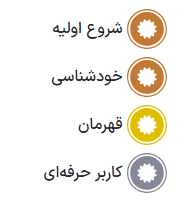
استفاده از تالار گفتگو¶
توجه
دسترسی به بسیاری از کارکردها به امتیاز کاربر بستگی خواهد داشت.
ارسال سؤال¶
برای ایجاد پست جدید، به فرانتاند تالار بروید، پست جدید را کیک کنید و موارد زیر را تکمیل نمایید:
عنوان: سؤال یا موضوع پست را وارد کنید.
توضیح: برای سؤال توضیحی وارد کنید.
برچسبها: حداکثر تا پنج عدد برچسب اضافه کنید.
ارسال سؤال را کلیک کنید.
تعامل با پستها¶
بر روی یک پست اقدامات مختلفی قابل اجرا است.
با کلیک بر روی دکمه ستاره (☆) سؤال را به عنوان علاقهمندیها علامتگذاری کنید.
با کلیک بر دکمه زنگ (🔔) پست را دنبال کنید و هرگاه پاسخ داده شده (از طریق ایمیل یا سازمانیار) اعلان دریافت کنید.
به نفع (فلش بالا ▲) یا به ضرر (فلش پایین ▼) به سؤال یا پاسخ رأی بدهید.
با کلیک بر دکمه تیک (✔) پاسخی را به عنوان بهترین پاسخ علامتگذاری کنید. این گزینه تنها زمانی در دسترس است که حالت تالار گفتگو بر روی پرسش و پاسخ تنظیم شده باشد.
پاسخ به سؤال.
با کلیک بر روی دکمه گفتگو (💬) بر روی سؤال یا پاسخ دیدگاه ثبت کنید.
با کلیک بر روی دکمه اشتراکگذاری گره سؤال را در فیسبوک، توئیتر، یا لینکدین به اشتراک بگذارید.
دکمه (...) را بزنید تا:
سؤال یا پاسخ را ویرایش کنید.
سؤالی را ببندید.
سؤال، پاسخ یا دیدگاهی را حذف کنید. بعداً میتوان سؤال را از حالت حذف خارج کرد.
سؤالی را به عنوان توهینآمیز پرچمگذاری کنید.
دیدگاهی را به پاسخ تبدیل کنید.
در صورت وجود، تیکت سامانه پشتیبانی مرتبط را مشاهده کنید.

توجه
در حالت پیشفرض، 150 امتیاز برای مشاهده پروفایل کاربری دیگر لازم است. این مقدار را میتوان به هنگام ایجاد وب سایت جدید پیکربندی کرد.
مدیریت تالار گفتگو¶
در فرانتاند تالار گفتگو، در بخش ابزارهای مدیریتی نوار کناری کارکردهای مدیریتی ضروری جمعآوری شدهاند.

برای تأیید: دسترسی به تمام سؤالها و پاسخهایی که قبل از نمایش به کاربران غیرمدیر منتظر تأیید هستند.

توجه
اگر کاربر امتیاز کافی را نداشته باشد سؤال معلق خواهد بود. کاربری که در حالت انتظار برای تأیید باشد، نمیتوان سؤال یا پاسخ ارسال کند. تنها یک سؤال منتظر به ازای هر کاربر در هر تالار گفتگو مجاز است.
پرچمدار: دسترسی به تمام سؤالها و پاسخهایی که به عنوان توهینآمیز علامتگذاری شدهاند. برای حذف پرچم توهینآمیز بر روی پذیرش کلیک کنید تا تأیید شود، سپس یک دلیل انتخاب کرده و علامتگذاری به عنوان توهینآمیز را کلیک کنید. این پست برای کاربرانی که حق مدیریتی ندارند پنهان خواهد بود و 100 امتیاز از کاربر خاطی کسر میشود.

بسته: دسترسی به تمام سؤالهایی که بسته شدهاند. امکان این وجود دارد که این سؤالها را حذف کرده یا دوباره باز کرد. برای بستن سؤال، آن را باز کنید، دکمه سه نقطه (...) را کلیک کنید، بستن را بزنید، علت بستن را انتخاب کنید و بستن پست را کلیک کنید. این پست از کاربرانی که حق مدیریتی نداشته باشند پنهان خواهد شد.
توجه
به هنگام انتخاب علت اسپم یا تبلیغات یا حاوی اظهارات مخرب یا توهینآمیز، 100 امتیاز از مجموع امتیازات پستکننده کسر میشود.
نکته
برای ایجاد و ویرایش علتهای بستن وارد منوی شوید. اگر قرار است علت به هنگام بستن سؤال استفاده شود نوع دلیل را در حالت ساده قرار دهید و اگر قرار است برای پستهای پرچمدار استفاده شود، نوع توهینآمیز را انتخاب کنید.
با ورود به منوی ، انتخاب تالار و کلیک بر دکمه هوشمند پستها میتوانید تمام پستها را مدیریت کنید. با کلیک بر روی دکمه عملها میتوان یک یا چند پست را اکسپورت، بایگانی، از بایگانی خارج، یا حذف کرد.